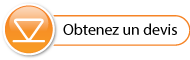Remarque :
Pour vérifier l'existence de mises à jour du microprogramme à l'aide du logiciel Levelogger, récupérez les paramètres de l'enregistreur de données connecté (voir section 5). Si une mise à jour est disponible, « Firmware Update Available » (Nouvelle version du microprogramme disponible) apparaît en haut à droite de la fenêtre. Lorsque vous cliquez sur le message, une page Web s'ouvre pour vous permettre de télécharger la mise à jour du microprogramme. Vous pouvez également utiliser le menu Help (Aide) du logiciel.
Remarque :
Il est important que la communication entre le PC et le Levelogger ne soit pas interrompue pendant le téléchargement d'un microprogramme. Veillez donc à fermer tous les autres programmes en cours d'exécution, y compris les écrans de veille, et à ne pas débrancher le Levelogger, avant que le téléchargement ne soit terminé.
Remarque :
Solinst recommande d'utiliser un lecteur optique (Desktop Reader 5 ou Field Reader 5) pour connecter votre enregistreur Levelogger à l'ordinateur pendant une mise à niveau du microprogramme, afin d'éviter toute interruption pendant la longue période de communication.
L'utilitaire de mise à jour de la version des capteurs (microprogramme) est utilisé pour télécharger de nouveaux fichiers du microprogramme dans un enregistreur Levelogger. Le fichier compressé du microprogramme est disponible sur le site : https://downloads.solinst.com/
Après avoir téléchargé le fichier du microprogramme, veillez à le décompresser, de manière à pouvoir accéder au fichier *.ssf.
Pour télécharger un nouveau microprogramme sur un Levelogger, suivez les étapes ci-dessous :
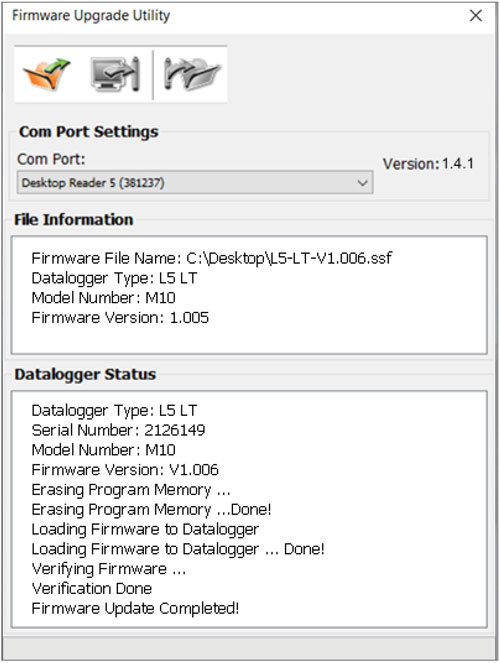
Figure 12-1 : Fenêtre
« Firmware Upgrade Utility »
(Utilitaire de mise à jour des microprogrammes)
- Ouvrez l'utilitaire de mise à niveau du micrologiciel Solinst dans le menu Utilitaires du logiciel principal du Levelogger. Sélectionnez le menu Com Port auquel le collecteur de données est connecté dans le menu déroulant.
- Cliquez sur le bouton « Open » (Ouvrir)
 , ce qui devrait ouvrir un dialogue demandant de sélectionner le fichier de microprogramme (*.ssf) à télécharger. Naviguez jusqu'au répertoire où le fichier du microprogramme a été sauvegardé sur votre PC, puis cliquez sur le fichier et cliquez sur « Open » (Ouvrir).
, ce qui devrait ouvrir un dialogue demandant de sélectionner le fichier de microprogramme (*.ssf) à télécharger. Naviguez jusqu'au répertoire où le fichier du microprogramme a été sauvegardé sur votre PC, puis cliquez sur le fichier et cliquez sur « Open » (Ouvrir). - Vérifiez la boîte « File Information » (Informations sur le fichier) pour vous assurer que le fichier ouvert est le bon.
- Cliquez sur le bouton « Upload Firmware » (Télécharger le microprogramme)
 , pour démarrer le processus de téléchargement du microprogramme.
, pour démarrer le processus de téléchargement du microprogramme. - Si une erreur de communication se produit et est indiquée dans la case «Datalogger Status» (État de l'enregistreur de données) avant ou après les messages «Verifying firmware» (Vérification du micrologiciel) et «Loading Firmware to Datalogger» (Chargement du micrologiciel dans l'enregistreur de données), redémarrez le processus de mise à niveau.
- Si, cependant, une erreur de communication se produit entre les messages «Verifying Firmware» (Vérification du micrologiciel) et «Loading Firmware to Datalogger» (Chargement du micrologiciel dans l'enregistreur de données), veuillez contacter Solinst. Vous devrez donner le numéro de série de l'enregistreur de données et expliquer le positionnement exact du message d'erreur.